目录
引言
什么是SPA?
Vue CLI 是什么?
步骤1:安装 Vue CLI
为什么选择 Vue CLI 作为项目搭建工具
安装vue-cli
步骤2:创建新的 Vue 项目
创建成功后的项目结构
步骤3:项目结构概述
vue项目结构说明
步骤4:开发SPA页面
SPA项目中套嵌路由
引言
什么是SPA?
单页应用(SPA)是一种Web应用程序或网站的设计模式,与传统的多页应用程序(MPA)相对。SPA的核心概念如下:
单页面:SPA通常由单个HTML页面组成,用户在浏览应用时不需要加载多个不同的页面。相反,内容的更新和切换是通过JavaScript动态加载和渲染实现的。
动态加载:在SPA中,页面的内容和数据是根据用户的交互和导航动态加载的,而不是在初始加载时一次性获取。这可以提高页面加载速度,因为只有需要的内容会被获取和显示。
路由:SPA使用客户端路由器(通常是前端路由库或框架,如Vue Router或React Router)来管理URL和页面之间的映射关系。这使得在不刷新整个页面的情况下可以更改URL,从而实现导航和页面切换。
Ajax和API:SPA使用Ajax技术(异步JavaScript和XML)或更现代的API请求来从服务器获取数据,通常以JSON格式。这允许应用程序与后端服务器进行实时通信,而不必刷新整个页面。
快速响应:由于SPA的内容是动态加载的,用户体验通常更加流畅和快速。只有在需要时才会加载新内容,而不是等待整个页面重新加载。
前端框架和库:SPA通常使用现代的前端JavaScript框架或库,如Vue.js、React或Angular,以简化应用程序的开发和维护。这些工具提供了组件化、状态管理和路由等功能,有助于构建复杂的SPA。
SEO优化:由于SPA通常在客户端加载内容,而不是在服务器端生成HTML,对搜索引擎优化(SEO)的处理可能需要额外的注意。但现代的SPA框架和技术已经提供了解决方案,以改善SEO。
总之,SPA是一种现代的Web应用程序设计模式,它通过动态加载内容、使用客户端路由和前端技术等方法来提供更快速、流畅和交互性的用户体验。它已经成为许多Web应用程序的首选设计模式,尤其是那些需要高度交互性和实时性的应用。
Vue CLI 是什么?
Vue CLI 是一个强大的工具,用于快速搭建和管理单页应用(SPA)项目,特别是针对 Vue.js 框架。以下是关于 Vue CLI 作为快速搭建SPA项目的工具的详细介绍:
项目初始化:Vue CLI 允许你使用简单的命令行工具创建新的 Vue 项目。通过运行
vue create my-project,你可以快速生成一个新的 Vue.js 项目,这个项目包括了一切你需要开始的基本结构。可配置的预设:Vue CLI 提供了一些预设(presets),它们是已经配置好的项目模板,可以根据不同的需求选择。例如,你可以选择默认的预设,也可以选择包含特定插件、样式预处理器(如Sass或Less)或路由配置的预设。这使得项目初始化非常灵活。
自动化构建:Vue CLI 集成了强大的构建工具,包括Webpack和Babel。这些工具会自动处理代码打包、模块化、代码分割、热重载等任务,使得项目的开发和生产构建过程变得简单而高效。
开发服务器:Vue CLI 包括一个内置的开发服务器,可以实时预览你的应用。它支持热重载,这意味着当你编辑代码时,应用会立即更新,而无需手动刷新浏览器。
插件系统:Vue CLI 允许你使用插件来扩展项目的功能。社区提供了许多有用的插件,用于添加路由、状态管理、HTTP请求等功能。你也可以编写自己的自定义插件以满足特定需求。
Vue UI:除了命令行界面,Vue CLI 还提供了一个可视化用户界面(Vue UI)。它允许你在图形界面中创建、管理和配置项目,这对于那些不熟悉命令行的开发者来说特别有用。
易于维护:Vue CLI 自动生成的项目结构非常清晰,有助于组织和维护代码。此外,Vue.js 的组件化开发模式使得代码更具可维护性和可重用性。
社区支持:Vue CLI 是一个广泛采用的工具,因此你可以轻松找到关于它的文档、教程、插件和社区支持。这使得学习和解决问题变得更容易。
总的来说,Vue CLI 是一个开发 Vue.js 单页应用项目的强大工具,它提供了项目初始化、自动化构建、开发服务器、插件系统和可视化界面等功能,使得快速搭建和管理SPA项目变得更加便捷和高效。无论是初学者还是经验丰富的开发者,都可以受益于使用 Vue CLI 来加速他们的Vue.js项目开发过程。
- 本文的目标和结构概述
步骤1:安装 Vue CLI
为什么选择 Vue CLI 作为项目搭建工具
选择 Vue CLI 作为项目搭建工具有许多合理的理由,以下是一些主要原因:
Vue.js 的官方工具:Vue CLI 是由 Vue.js 的官方团队开发和维护的工具。这意味着它与 Vue.js 框架完美集成,并且通常会及时更新以支持最新的 Vue 版本。这种官方支持使得它成为构建Vue.js项目的首选工具之一。
项目初始化简单:Vue CLI 提供了一个快速的项目初始化过程,通过几个简单的命令就能创建一个基本的Vue.js项目结构。这使得你可以在几分钟内开始编写代码,而不必手动配置项目。
可配置性:尽管项目初始化是简单的,但 Vue CLI 也提供了丰富的配置选项。你可以根据项目的特定需求自定义预设,包括插件、样式预处理器、路由和状态管理等。这种灵活性使得适用于各种项目类型。
自动化构建:Vue CLI 集成了强大的构建工具,包括Webpack和Babel。这些工具自动处理诸如代码拆分、热重载、压缩和优化等任务,使得项目的开发和生产构建更加高效。
开发服务器:Vue CLI 包括一个内置的开发服务器,支持热重载。这意味着你可以实时查看代码更改的效果,无需手动刷新浏览器。这极大地提高了开发效率。
插件系统:Vue CLI 的插件系统使得扩展项目的功能变得容易。你可以通过添加社区提供的插件来集成路由、状态管理、HTTP请求等功能,也可以编写自己的自定义插件来满足特定需求。
可视化界面:除了命令行界面,Vue CLI 还提供了一个可视化用户界面(Vue UI),使得项目的管理和配置变得更加直观和容易。这对于不熟悉命令行的开发者来说特别有帮助。
社区支持:由于 Vue CLI 是一个广泛采用的工具,你可以轻松找到与之相关的文档、教程、插件和社区支持。这使得学习和解决问题变得更加便捷。
综上所述,选择 Vue CLI 作为项目搭建工具的主要原因包括其官方支持、简单的初始化过程、可配置性、自动化构建、开发服务器、插件系统、可视化界面以及强大的社区支持。这使得Vue CLI成为开发Vue.js单页应用项目的理想工具,能够加速项目的开发和提高开发效率。
安装vue-cli
前提是必须安装好node.js
打开cmd窗口 打开命令提示符,输入以下指令:
npm install -g vue-cli
npm install -g webpack
输入后出现的结果图:
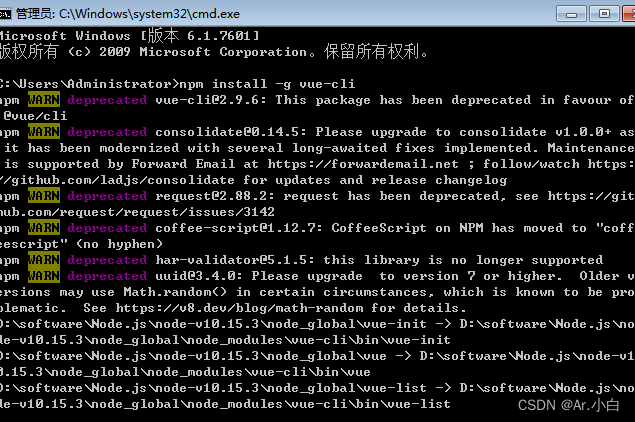
安装成功后就可以使用脚手架vue-cli来构建项目了。
步骤2:创建新的 Vue 项目
- 使用 vue init webpack+项目名 命令创建新项目
我这里创建的项目名为lzxspa

一问一答”模式
1.Project name:项目名,默认是输入时的那个名称lzxspa,直接回车
2.Project description:项目描述,直接回车
3.Author:作者,随便填或直接回车
4.Vue build:选择题,一般选第一个
4.1Runtime + Compiler: recommended for most users//运行加编译,官方推荐,就选它了
4.2Runtime-only: about 6KB lighter min+gzip, but templates (or any Vue-specific HTML) are ONLY allowed in .vue files
- render functions are required elsewhere//仅运行时,已经有推荐了就选择第一个了
5.Install vue-router:是否需要vue-router,Y选择使用,这样生成好的项目就会有相关的路由配置文件
6.Use ESLint to lint your code:是否用ESLint来限制你的代码错误和风格。N 新手就不用了,但实际项目中一般都会使用,这样多人开发也能达到一致的语法
7.Set up unit tests:是否安装单元测试 N
8.Setup e2e tests with Nightwatch?:是否安装e2e测试 N
9.Should we run `npm install` for you after the project has been created? (recommended) (Use arrow keys)
> Yes, use NPM
Yes, use Yarn
No, I will handle that myself //选择题:选第一项“Yes, use NPM”是否使用npm install安装依赖
全部选择好回车就进行了生成项目,出现如下内容表示项目创建完成
# Project initialization finished!
# ========================
实在不会选,就回车选择“默认”或是选择“N”不安装
创建成功页面:
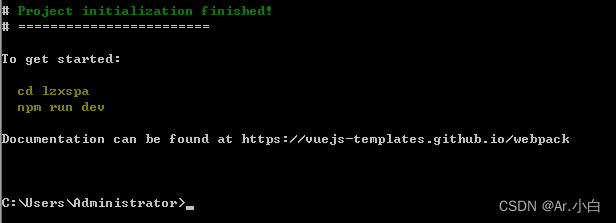
使用cmd命令 cd lzxspa进入创建好的项目
启动项目 npm run dev
启动后效果图:
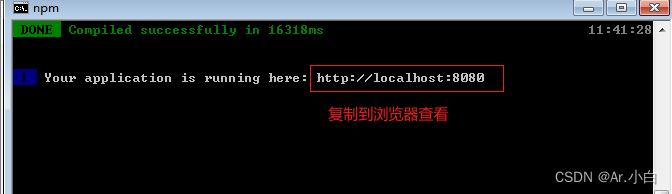
查看的页面:
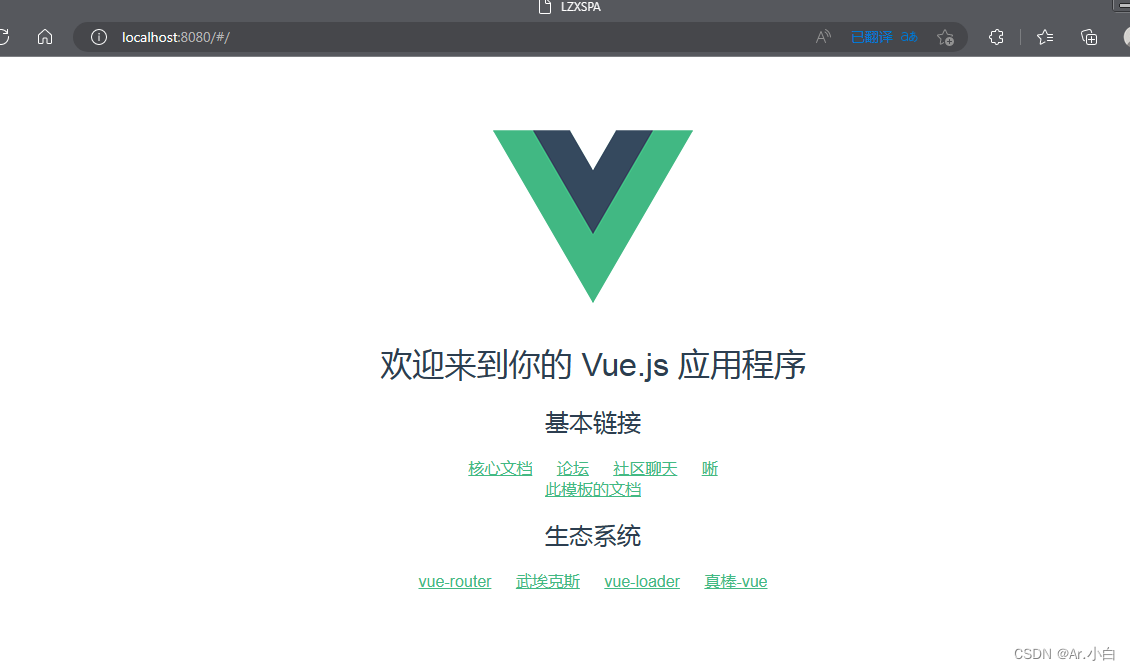
创建成功后的项目结构
导入开发工具后的项目结构
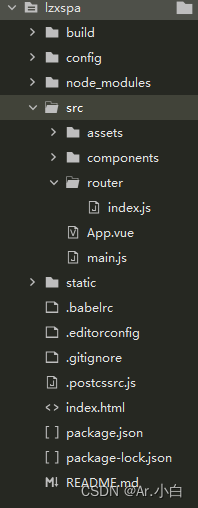
步骤3:项目结构概述
-
vue项目结构说明
build文件夹 这个文件夹主要是进行webpack的一些配置
webpack.base.conf.js webpack基础配置,开发环境,生产环境都依赖
webpack.dev.conf.js webpack开发环境配置
webpack.prod.conf.js webpack生产环境配置
build.js 生产环境构建脚本
vue-loader.conf.js 此文件是处理.vue文件的配置文件
config文件夹
dev.env.js 配置开发环境
prod.env.js 配置生产环境
index.js 这个文件进行配置代理服务器,例如:端口号的修改
node_modules文件夹 存放npm install时根据package.json配置生成的npm安装包的文件夹
src文件夹 源码目录(开发中用得最多的文件夹)
assets 共用的样式、图片
components 业务代码存放的地方,里面分成一个个组件存放,一个页面是一个组件,一个页面里面还会包着很多组件
router 设置路由
App.vue vue文件入口界面
main.js 对应App.vue创建vue实例,也是入口文件,对应webpack.base.config.js里的入口配置
static文件夹 存放的文件不会经过webpack处理,可以直接引用,例如swf文件如果要引用可以在webpack配置
对swf后缀名的文件处理的loader,也可以直接将swf文件放在这个文件夹引用
package.json 这个文件有两部分是有用的:scripts 里面设置命令以及在dependencies和devDependencies中,
分别对应全局下载和局部下载的依赖包
步骤4:开发SPA页面
SPA项目中套嵌路由
在单页面应用(SPA)项目中,套嵌路由(Nested Routes)是一种常见的路由管理技巧,它允许您在一个父路由内嵌套多个子路由,以更好地组织和管理应用程序的不同页面或组件。这在具有复杂页面结构的应用中特别有用,如管理面板、仪表板等。
AboutMe.vue:
<template><div>修脚</div>
</template><script>
export default {name: 'AboutMe',data () {return {msg: 'Welcome to Your Vue.js App'}}
}
</script><style>
</style>
AboutWebsite.vue:
<template><div>商务SPA</div>
</template><script>
export default {name: 'About',data () {return {msg: 'Welcome to Your Vue.js App'}}
}
</script><style>
</style>
index.js:
import Vue from 'vue'
import Router from 'vue-router'
import HelloWorld from '@/components/HelloWorld'
import Home from '@/components/Home'
import About from '@/components/About'
import AboutMe from '@/components/AboutMe'
import AboutWebsite from '@/components/AboutWebsite'Vue.use(Router)export default new Router({routes: [{path: '/',name: 'Home',component: Home}, {path: '/home',name: 'Home',component: Home}, {path: '/about',name: 'About',component: About,children:[{path: '/AboutMe',name: 'AboutMe',component: AboutMe}, {path: '/AboutWebsite',name: 'AboutWebsite',component: AboutWebsite}]}]
})
About.vue:
<template><div><router-link to="/AboutMe">高级项目1</router-link><router-link to="/AboutWebsite">高级2</router-link><router-view></router-view></div>
</template><script>
export default {name: 'About',data () {return {msg: 'Welcome to Your Vue.js App'}}
}
</script><style>
</style>
效果图:
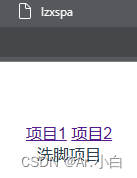
点击后:
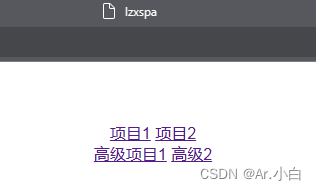

:轨迹相似度顶会论文中使用的数据集)






)






)



